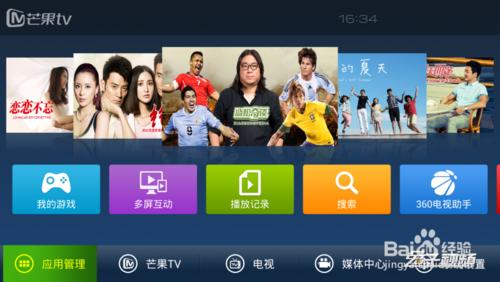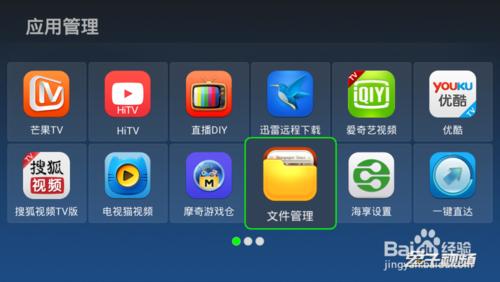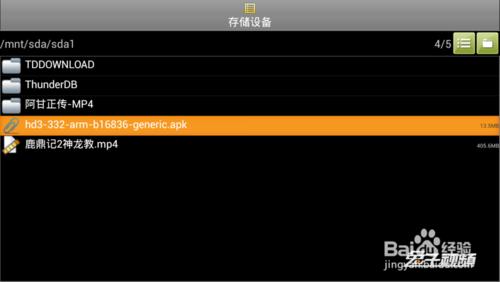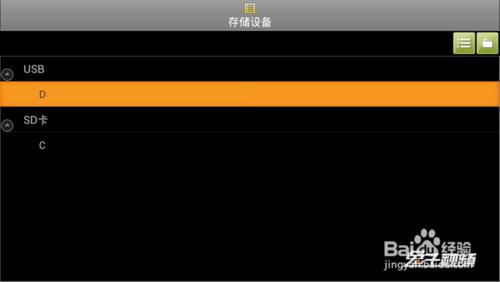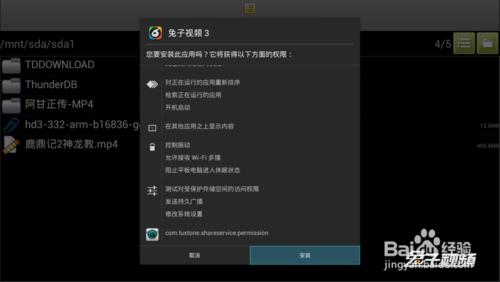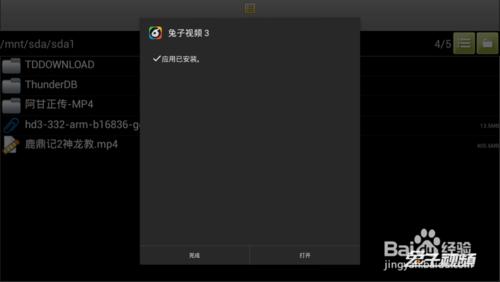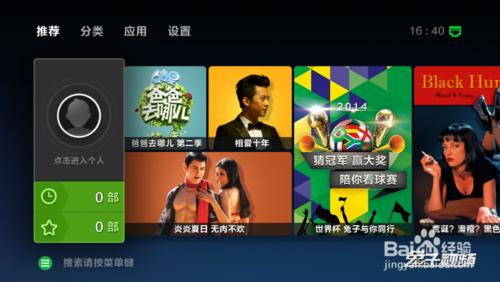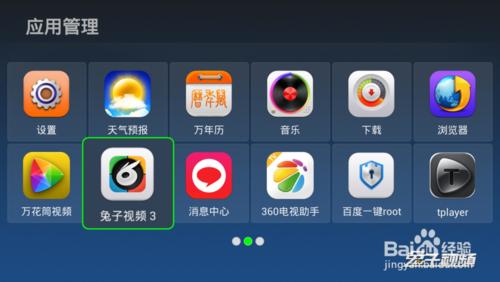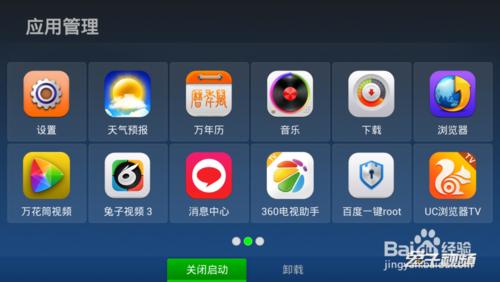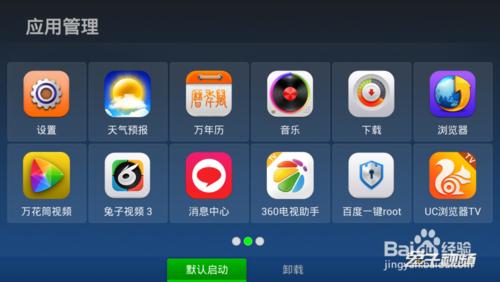海美迪Q5使用阿里雲OS系統,沒有自帶的遠程安裝功能,所以安裝第三方應用需要藉助U盤,下面以安裝兔子視頻為例介紹如何安裝第三方應用,之後可以通過兔子視頻的遠程安裝功能,在電腦安裝其他應用
方法/步驟
下載兔子視頻複製到U盤內,將U盤插到Q5的USB藉口上,準備工作就完成了,進入應用管理
選擇文件管理,在存儲設備裡面會顯示USB接口下已經自動分配盤符的U盤,點擊進入
進入之後可以看到兔子視頻的安裝文件,點擊之後選擇下一步,滾動到最下方選擇安裝
安裝完成之後打開就可以看到兔子視頻了,輕鬆幾步就可以搞定
之後需要安裝其他應用,進入兔子視頻的多屏活動,使用遠程安裝功能就可以了
下面介紹一下將兔子視頻設置為默認啟動項的方法,設置成默認啟動之後每次盒子開機都會直接進入兔子視頻,第一時間觀看海量影視資源
進入應用管理之後,找到兔子視頻圖標,點擊菜單鍵,會在屏幕下方彈出設置,點擊確定就完成默認啟動的設置了
如果需求取消兔子視頻的默認啟動,同樣只需選中圖標按菜單鍵在彈出的設置中選擇關閉啟動就OK了